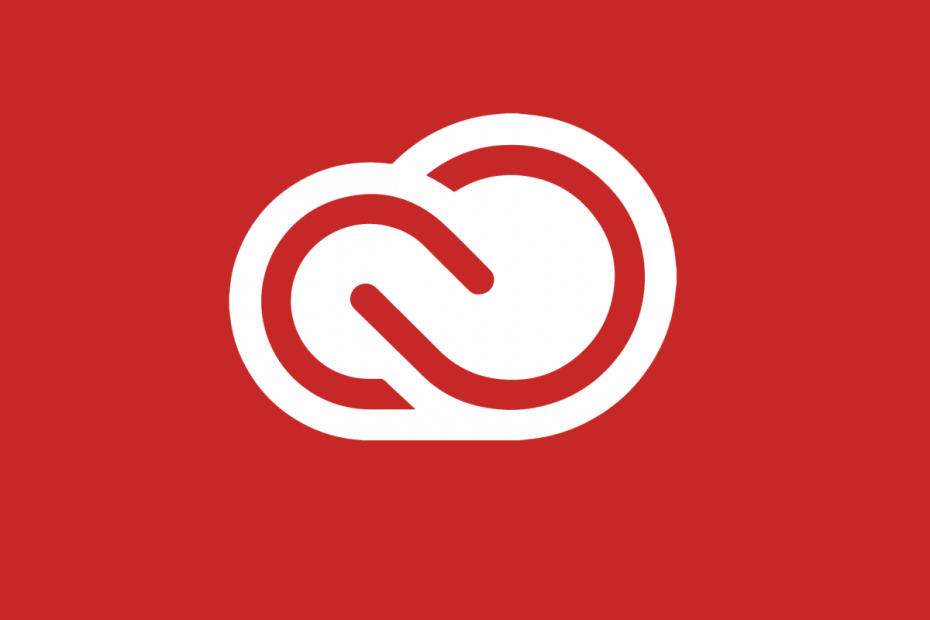
Acest software vă va menține drivere în funcțiune, astfel vă va proteja de erorile obișnuite ale computerului și de defecțiuni hardware. Verificați acum toate driverele în 3 pași simpli:
- Descărcați DriverFix (fișier descărcat verificat).
- Clic Incepe scanarea pentru a găsi toți driverele problematice.
- Clic Actualizați driverele pentru a obține versiuni noi și pentru a evita defecțiunile sistemului.
- DriverFix a fost descărcat de 0 cititori luna aceasta.
Dacă dețineți orice produs dezvoltat de Adobe, cum ar fi Adobe Photoshop, atunci știți că toate produsele lor sunt bazate pe calitatea de membru. Plătiți un abonament și acestea vă oferă produsul, actualizări constante și cele mai noi versiuni atunci când una este disponibilă.
Cu toate acestea, aceste calități de membru diferă în ceea ce privește funcționalitatea. De exemplu, puteți avea un abonament numai pentru Adobe Illustrator sau puteți avea un abonament pentru întregul Creative Cloud.
Un lucru despre care mulți oameni nu știu este că îți poți actualiza calitatea de membru dintr-o singură aplicație într-un abonament complet Creative Cloud. Acest lucru înseamnă că nu trebuie să vă dezabonați mai întâi și apoi să vă abonați.
Cum pot face upgrade la un abonament complet Creative Cloud?
Puteți actualiza un abonament Creative Cloud cu o singură aplicație pentru a finaliza abonamentul Creative Cloud din Contul meu de pe site-ul Adobe.
- Conectați-vă la contul dvs. Adobe de la Aici
- Clic Gestionați planul sau Vizualizați planul pentru planul pe care vrei să-l schimbi
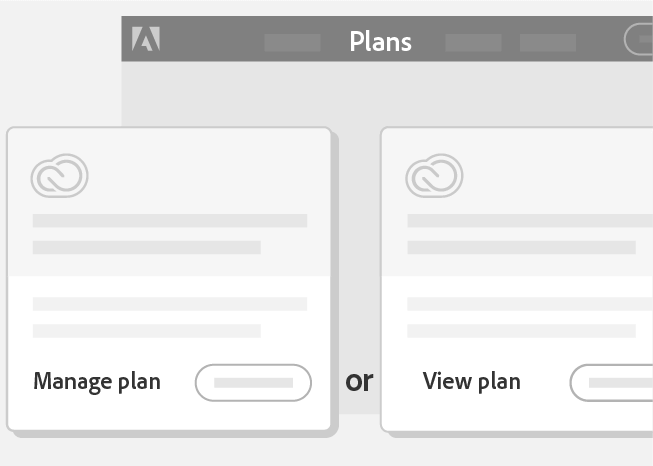
- Sub Plan și plată, faceți clic pe Schimbați planul
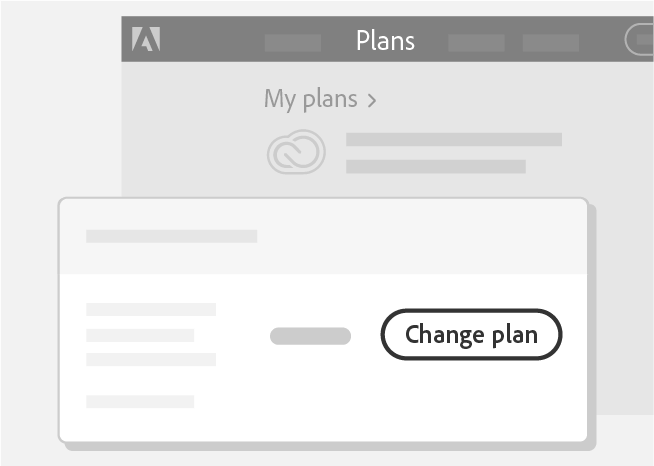
- Alege planul dorit dorit
- Alegeti depozitare și frecvența de facturare
- Clic Selectați
- Revizuire Termeni si conditii
- Clic A confirma
Ce se întâmplă când vă schimbați planul de membru?
Când efectuați aceste modificări, planul existent este anulat și primiți o rambursare pentru acesta. Rețineți că rambursarea se bazează pe data la care ați anulat vechiul plan.
Noul plan va intra în vigoare imediat și veți fi taxat pentru acesta. Acum că ați făcut modificarea, data dvs. de facturare lunară se modifică la data la care modificați planul.
Anularea acțiunii și revenirea la o abonare la o singură aplicație se poate face urmând exact aceiași pași, astfel încât anularea abonamentului complet la Creative Cloud este extrem de ușoară.
Dacă doriți să răspundem la alte întrebări legate de Adobe, nu ezitați să ne anunțați în secțiunea de comentarii de mai jos.
ARTICOLE LEGATE PE CARE TREBUIE SĂ LE VERIFICAȚI:
- Remediere: a apărut o eroare la inițializarea bibliotecilor Creative Cloud
- Probleme Adobe Creative Cloud în Windows 10 [FIX]
- Cele mai bune 5 oferte Adobe pentru minți creative


